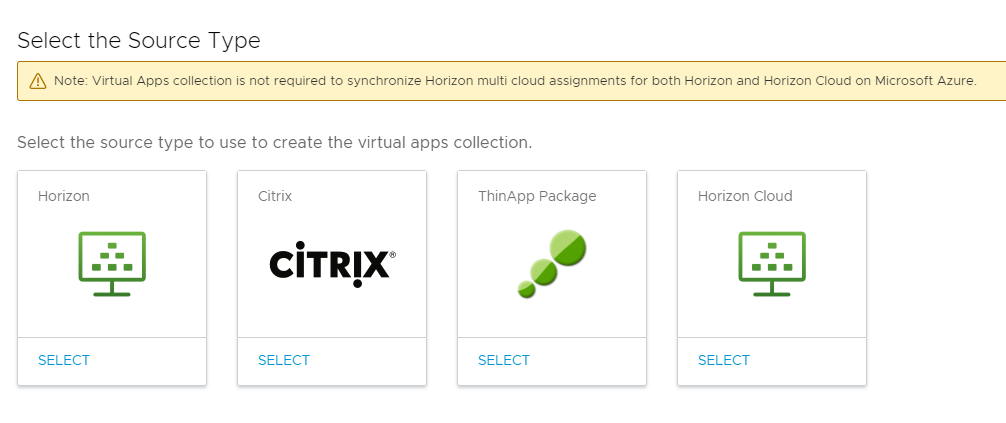Sie können eine oder mehrere Sammlungen virtueller Apps in der Workspace ONE Access-Konsole für jeden Integrationstyp erstellen, wie z. B. Horizon, Horizon Cloud Service on Microsoft Azure mit Einzel-Pod-Broker oder Horizon Cloud Service on IBM Cloud, Citrix oder ThinApp.
Voraussetzungen
- Installieren Sie den Dienst „Virtuelle App“, eine Komponente von Workspace ONE Access Connector.
- Die folgenden Administratorrollen sind erforderlich:
- Um mit Sammlungen virtueller Apps zu beginnen, verwenden Sie die Super-Admin-Rolle. Weitere Informationen hierzu finden Sie unter Über Workspace ONE Access-Sammlungen virtueller Apps.
- Verwenden Sie zum Erstellen, Bearbeiten oder Löschen von Sammlungen virtueller Horizon-, Horizon Cloud- und Citrix-Apps alle Rollen, die die Aktion „Desktop-Apps verwalten“ im Katalogdienst ausführen können.
- Verwenden Sie zum Erstellen, Bearbeiten oder Löschen von ThinApp-Sammlungen alle Rollen, die die Aktion „ThinApp verwalten“ im Katalogdienst ausführen können.
- Um die Seite „Netzwerkbereiche“ für Sammlungen von virtuellen Horizon- und Citrix-Apps zu bearbeiten und zu speichern, verwenden Sie die Super-Admin-Rolle.
Prozedur
Nächste Maßnahme
Die Ressourcen in der neuen Sammlung wurden noch nicht synchronisiert. Wenn Sie einen Synchronisierungszeitplan für die Sammlung einrichten, werden die Ressourcen zum nächsten geplanten Zeitpunkt synchronisiert. Wenn Sie die Option Manuell für die Synchronisierung ausgewählt haben, müssen Sie die Ressourcen manuell synchronisieren, indem Sie die Sammlung auf der Seite „Sammlungen virtueller Apps“ auswählen und auf oder klicken.